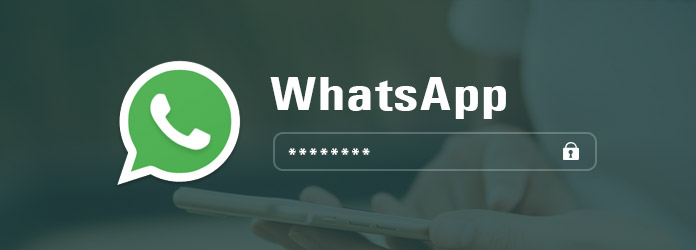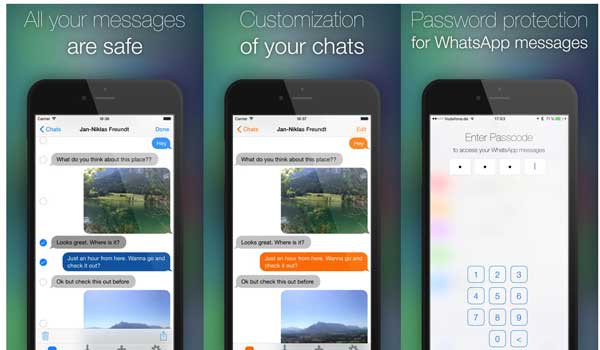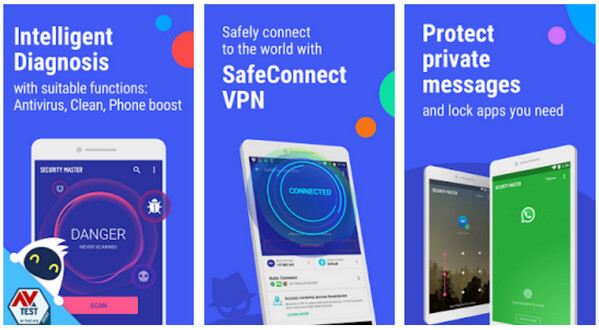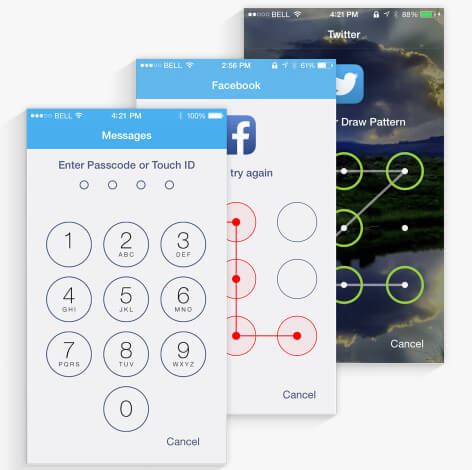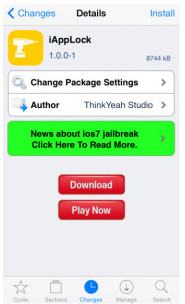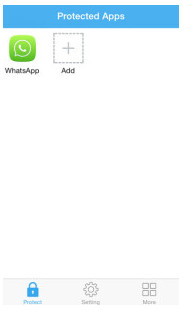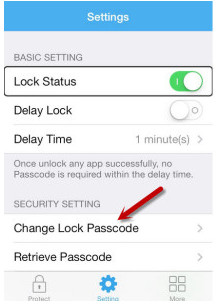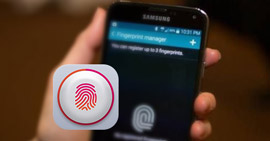WhatsApp-lösenord för att skydda chattar på iPhone och Android
Sammanfattning
Om du använder WhatsApp för att chatta med dina vänner eller partners, kan du märka att det är hur du skyddar dina WhatsApp-meddelanden från att avslöjas. Det här inlägget visar hur du använder lösenord för att låsa WhatsApp-chattar på iPhone och Android.
WhatsApp, som en av de mycket använda chattmeddelandena över hela världen, är mycket bekvämt för dig att prata med dina vänner eller partners. Du kan skicka eller ta emot meddelanden, foton och andra bilagor via WhatsApp. Men om du använder WhatsApp för att skicka eller ta emot den privata informationen, måste du ta hand om din telefon, eftersom alla som kan anlända till din telefon också kan öppna WhatsApp för att läsa meddelandena. Wow, det låter hemskt om dina konfidentiella chattar ses av några främlingar eller icke-relaterade personer.
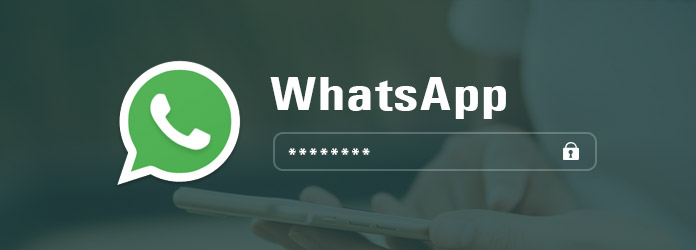
WhatsApp-lösenord
Så frågan är om WhatsApp ger lösenordet för att låsa WhatsApp. Svaret är att WhatsApp inte har någon funktion som låter dig låsa appen eller vissa chattar med ett lösenord.
Då kan du behöva söka efter andra sätt att skapa lösenordet för WhatsApp för att skydda dina meddelanden från att avslöjas. Det är vad vi ska visa i följande beskrivning.
Del 1. 3 appar för att skapa lösenord för WhatsApp för iPhone / Android
Lösenord för WhatsApp-meddelanden för iPhone
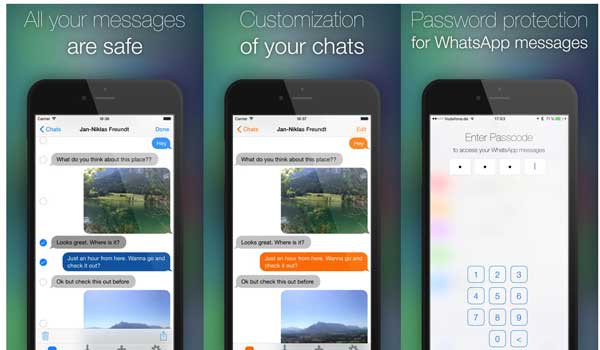
Lösenord för WhatsApp-meddelanden för iPhone
Lösenord för WhatsApp-meddelanden är appen för iPhone iPad som använder lösenordsskyddet för dina privata WhatsApp-meddelanden.
Appen importerar dina chatthistorier via e-post och sparar kopior av alla meddelanden. "Lösenord för WhatsApp-meddelanden" är ett valv för kopior av dina WhatsApp-meddelanden.
Pris: $ 0.99
Funktioner:
➤ Lösenord skyddar alla dina WhatsApp-meddelanden.
➤ Skydda foton, videor och ljudfiler.
➤ Synkronisera dina meddelanden på alla enheter.
➤ WhatsApp chattar på iPod och iPad. Observera att du behöver minst en iPhone med WhatsApp installerad.
➤ Skräddarsydda chattbubblor.
➤ Oändlig rullning utan att trycka på knappen "Ladda nästa meddelande".
Security Master för Android
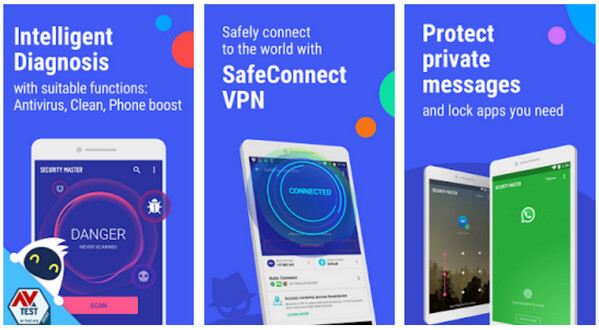
Security Master för Android
Security Master, härstammande från CM Security, är antivirus, VPN, app-lock, booster (av CM, Cheetah Mobile) och omdefinierade omfattningen av Android-telefonsäkerhet.
Pris: Gratis, men erbjuder köp i appen.
Funktioner:
➤ Intelligent diagnos - antivirus, skräp och telefonbooster.
➤ Presenterar gratis VPN-, proxy- och avblockeringslösning.
Dölj meddelanden i rätt tid för att skydda din integritet.
➤ Lås Bluetooth- och Wi-Fi-omkopplare, inkommande samtal, appar, foton eller privata data med mönster, lösenord eller fingeravtryck.
iAppLock för iPhone iPad (jailbroken)
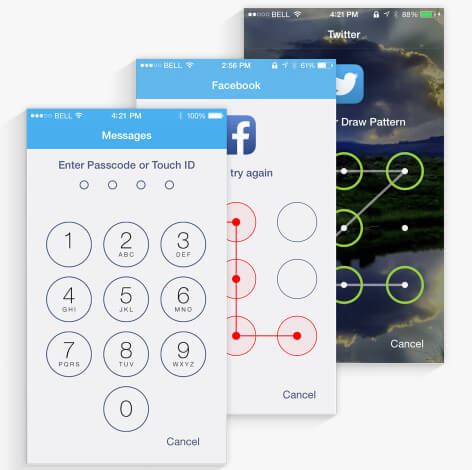
iAppLock för iPhone iPad
iAppLock är en iOS-app som skyddar din integritet i iPhone och iPad.
Pris: $ 2.99
Funktioner:
➤ Lås appar och system som Facebook, Meddelanden, Foton, WhatsApp, etc.
➤ Färgglada låsstilar som lösenord, mönster, Touch IDm och anpassad låsskärm.
➤ Med fördröjningslås kan du låsa WhatsApp när du behöver.
➤ Säker Wi-Fi låter dig undvika att låsa på säkra platser.
Del 2. Hur man låser WhatsApp med lösenord
steg 1 Skaffa Cydia på din iPhone och använd den här appen för att söka i ippLock och installera den på din iPhone. Observera att tweak kräver iOS 7 för att fungera.
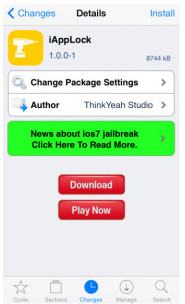
Installera iAppLock
steg 2 När du har installerat den här appen på din iPhone klickar du på den för att köra den. Tryck på + -knappen i mitten av din iPhone-skärm för att välja WhatsApp Messenger i listan över applikationer som visas på skärmdumpen nedan.
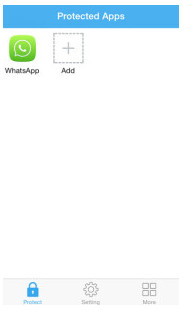
Lägg till WhatsApp på iAppLock
steg 3 Tryck på "Inställningar" för att skjuta "Lås status" på, där du kan ställa in lösenordet för WhatsApp.
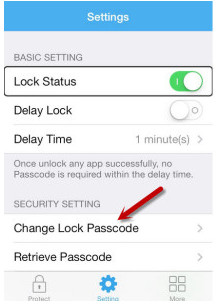
Ställ in WhatsApp-lösenord
Om du går tillbaka till hemskärmen och klickar på "WhatsApp" för att se meddelanden måste du ange lösenordet för att låsa upp det.
Del 3. WhatsApp-meddelanden återhämtning och säkerhetskopiering
WhatsApp-lösenordsapp kan förhindra att dina WhatsApp-chattar avslöjas. Om du av misstag raderade chatthistoriken på WhatsApp, kan du återställa dem? Svaret är ja. Du kan använda programvaran för dataräddning för att hjälpa dig göra den. iPhone Data Recovery är WhatsApp-återställningsprogrammet för iPhone iPad iPod.
Fortfarande om du behåller många viktiga chattar på WhatsApp, bör du utveckla en god vana att säkerhetskopiera meddelandena och återställa dem i nödsituationer utan dataförlust. Den här programvaran låter dig också använda sin iOS Data Backup and Restore-funktion som hjälper dig att säkerhetskopiera och återställa iPhone-data med stöd för kryptering.
FoneLab - iPhone Data Recovery för Mac
- Återställ raderade WhatsApp-chattar och bilagor från iPhone, iTunes och iCloud-säkerhetskopia.
- Hitta tillbaka andra data som kontakter, samtalslogg, videor etc. på iPhone.
- Säkerhetskopiera och återställ WhatsApp-meddelanden med ett klick.
- Kompatibel med iPhone X / 8 Plus / 8 / 7Plus / 7 / SE / 6/5/4, iPad Pro, etc.
WhatsApp säkerhetskopiera och återställa
steg 1 Ladda ner programvaran på din dator, installera och starta den. Klicka på "Fler verktyg"> "iOS Data Backup & Restore".

steg 2 Anslut din iPhone till datorn och klicka på "iOS Data Backup".

steg 3 Här ges du två alternativ för att säkerhetskopiera iPhone, standard eller kryptera. Välj vad du gillar. Om du väljer kryptering måste du ange lösenord.

steg 4 Välj den datatyp som du vill säkerhetskopiera. Här kan du välja "WhatsApp & Bilagor" för att börja säkerhetskopiera.

steg 5 När säkerhetskopian är klar kommer gränssnittet att ge dig ett popup-fönster som visar att du har gjort säkerhetskopian helt.

WhatsApp-meddelanden återhämtar sig
steg 1 Gratis nedladdning, installation och kör denna programvara på din dator. Klicka på "Återställ från iOS-enhet".

steg 2 Anslut din iPhone till datorn med USB-kabel, och den här programvaran kommer att upptäcka din iPhone automatiskt. Klicka på "Starta skanning" för att skanna din iPhone. Du behöver bara vänta några minuter på skanningsprocessen.

steg 3 När skanningen är klar kan du se all datatyp på din iPhone. Klicka på "WhatsApp" för att se meddelandena i det. Efter bekräftelse måste du kolla in meddelandena som du vill hämta och klicka på "Återställ" för att säkerhetskopiera de raderade WhatsApp-meddelandena till din dator.

Visst, om du har Android-telefon, bara lära sig här återhämta WhatsApp-meddelanden.